विभिन्न एक्सटेंशन ब्रेव ब्राउज़र में हस्तक्षेप कर सकते हैं और पेजों को ब्लॉक कर सकते हैं
- इस पृष्ठ को ब्रेव त्रुटि द्वारा अवरुद्ध कर दिया गया है इसे ठीक करने के लिए, सुनिश्चित करें कि आपका वीपीएन इसमें हस्तक्षेप नहीं कर रहा है।
- कुछ मामलों में, एक दूषित इंस्टॉलेशन समस्या का कारण बनेगा, आपको ब्राउज़र को फिर से इंस्टॉल करने की आवश्यकता हो सकती है।
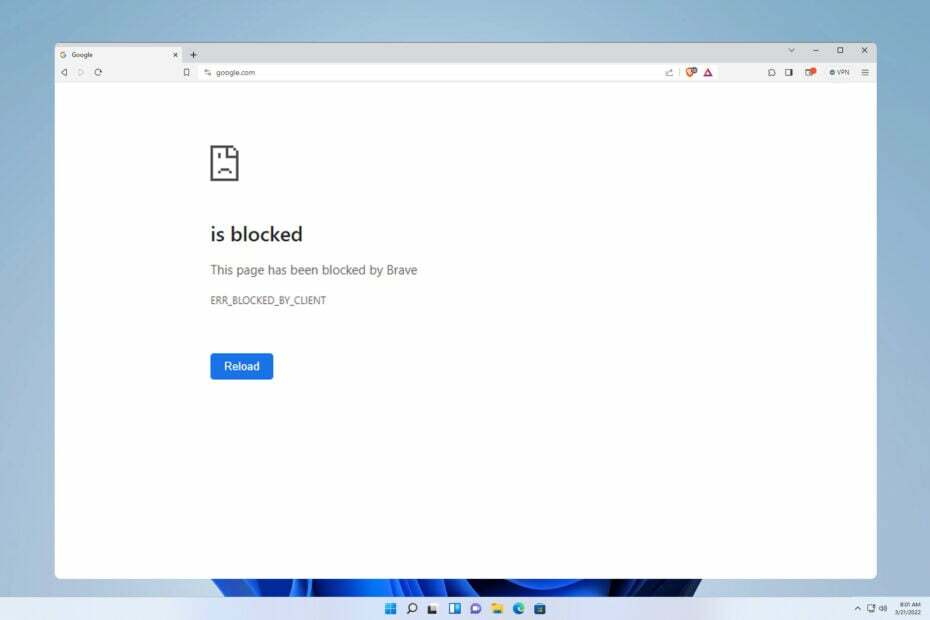
इस पेज को ब्रेव द्वारा ब्लॉक कर दिया गया है किसी भी वेबसाइट पर जाने पर संदेश दिखाई दे सकता है, और यह आपको उस पृष्ठ तक पहुंचने से पूरी तरह से रोक देगा।
कुछ वेबसाइटों तक पहुंच न पाना एक बड़ी समस्या हो सकती है, खासकर यदि उनका उपयोग स्कूल या व्यावसायिक परियोजनाओं के लिए किया जाता है, तो आज हम आपको दिखाएंगे कि इस समस्या को कैसे ठीक किया जाए।
मुझे किसी वेबसाइट से ब्लॉक क्यों किया जा रहा है?
- तृतीय-पक्ष एक्सटेंशन ब्रेव को कुछ पृष्ठों तक पहुँचने से रोक सकते हैं।
- आपके पीसी पर वीपीएन या एंटीवायरस सॉफ़्टवेयर कभी-कभी कुछ वेबसाइटों को ब्लॉक कर सकता है।
- दूषित ब्राउज़र इंस्टॉलेशन या कैश समस्याएँ भी इस समस्या का कारण बन सकती हैं।
- मैं कैसे ठीक करूं कि यह पेज ब्रेव द्वारा ब्लॉक कर दिया गया है?
- 1. एक्सटेंशन अक्षम करें
- 2. अवास्ट वीपीएन सेटिंग्स बदलें
- 3. बहादुर को पुनः स्थापित करें
- मैं व्यवस्थापक द्वारा ब्लॉक की गई वेबसाइट को कैसे अनब्लॉक करूँ?
मैं कैसे ठीक करूं कि यह पेज ब्रेव द्वारा ब्लॉक कर दिया गया है?
1. एक्सटेंशन अक्षम करें
- क्लिक करें मेन्यू शीर्ष दाएं कोने में बटन दबाएं और चुनें एक्सटेंशन.
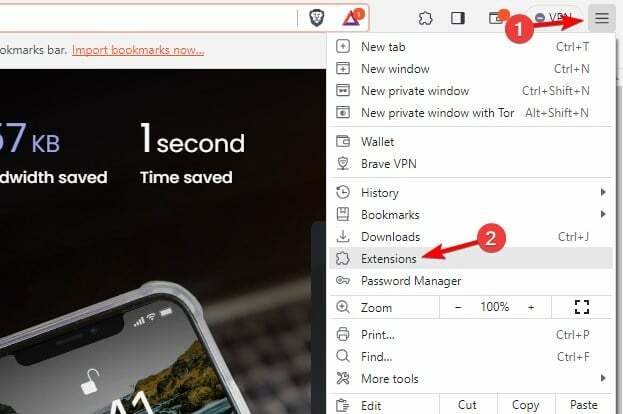
- इसके बाद, सभी एक्सटेंशन के आगे स्थित स्विच पर क्लिक करें।

- ब्राउज़र को पुनरारंभ करें और जांचें कि क्या सभी एक्सटेंशन अक्षम होने पर भी समस्या बनी हुई है।
- यदि समस्या हल हो गई है, तो एक्सटेंशन को एक-एक करके सक्षम करें जब तक कि आप उस एक्सटेंशन को ढूंढने में कामयाब न हो जाएं जो समस्या पैदा कर रहा है।
2. अवास्ट वीपीएन सेटिंग्स बदलें
- अवास्ट वीपीएन खोलें और ऊपरी दाएं कोने में पर क्लिक करें मेन्यू. उसके बाद सेलेक्ट करें समायोजन.

- अगला, चयन करें वीपीएन प्रोटोकॉल बाएँ फलक में. दाएँ फलक में, चुनें भांड.

- परिवर्तनों को सुरक्षित करें।
ध्यान रखें कि अन्य वीपीएन सॉफ़्टवेयर समस्याएँ पैदा कर सकते हैं, हालाँकि, अधिकांश उपयोगकर्ताओं ने अवास्ट वीपीएन के साथ समस्याओं की सूचना दी है।
3. बहादुर को पुनः स्थापित करें
- दबाओ खिड़कियाँ कुंजी + मैं खोलने के लिए सेटिंग ऐप.
- जाओ ऐप्स और चुनें इंस्टॉल किए गए ऐप्स.

- इसके बाद, सूची में ब्रेव का पता लगाएं, उसके आगे के बिंदुओं पर क्लिक करें और चुनें स्थापना रद्द करें.

- एक बार ब्राउज़र हटा दिए जाने के बाद, इसे दोबारा इंस्टॉल करें और जांचें कि क्या इससे समस्या हल हो गई है।
मैं व्यवस्थापक द्वारा ब्लॉक की गई वेबसाइट को कैसे अनब्लॉक करूँ?
यदि कोई पृष्ठ व्यवस्थापक द्वारा अवरुद्ध किया गया है, तो आपको अपनी सुरक्षा सेटिंग्स समायोजित करने की आवश्यकता है, जैसे कि आपके एंटीवायरस में वेबपेज फ़िल्टरिंग। हमने इस मुद्दे को गहराई से निपटाया यह पृष्ठ आपके व्यवस्थापक द्वारा अवरोधित कर दिया गया है मार्गदर्शन करें, इसलिए इसे न चूकें।
जैसा कि आप देख सकते हैं, इसे ठीक करना आसान है इस पेज को Brave err_blocked_by_client द्वारा ब्लॉक कर दिया गया है त्रुटि, और ज्यादातर मामलों में, आपको बस एक समस्याग्रस्त एक्सटेंशन को अक्षम करना होगा या अपनी वीपीएन सेटिंग्स को समायोजित करना होगा।
- समाधान: यह पेज Microsoft Edge द्वारा ब्लॉक किया गया है
- doh.xfinity.com प्रमाणपत्र त्रुटि: इसे कैसे ठीक करें
अफसोस की बात है कि यह एकमात्र समस्या नहीं है जिसका आप सामना कर सकते हैं और कई लोगों ने बताया है कि ब्रेव ब्राउज़र काम नहीं कर रहा है. यदि आप इन मुद्दों का समाधान नहीं करते हैं, तो आपको इस तरह की समस्याओं का सामना करना पड़ सकता है ब्रेव में यूट्यूब काम नहीं कर रहा है.
यह उल्लेखनीय है कि क्रोम और ब्रेव में कई समानताएं हैं, और यदि आपको अधिक समाधान की आवश्यकता है, तो शायद हमारा Chrome में क्लाइंट त्रुटि के कारण अवरोधित किया गया गाइड आपकी मदद कर सकता है.
क्या आपको इस त्रुटि को ठीक करने का कोई अलग तरीका मिला? यदि हां, तो टिप्पणी अनुभाग में इसे हमारे साथ साझा करने में संकोच न करें।

![FIX: रीफ़्रेश करने पर फ़ॉर्म पुनः सबमिट करने की पुष्टि करें [ब्राउज़र त्रुटियाँ]](/f/d871bce2594d9d95a05f60f589fdc686.jpg?width=300&height=460)
